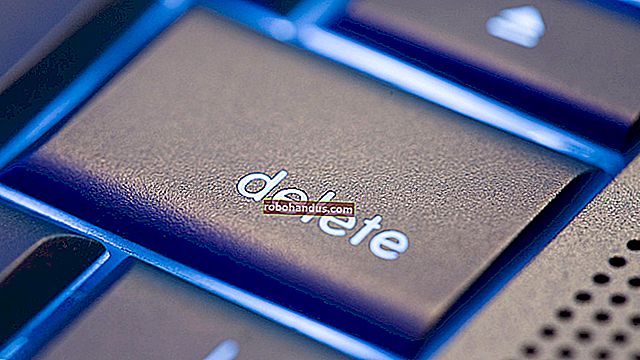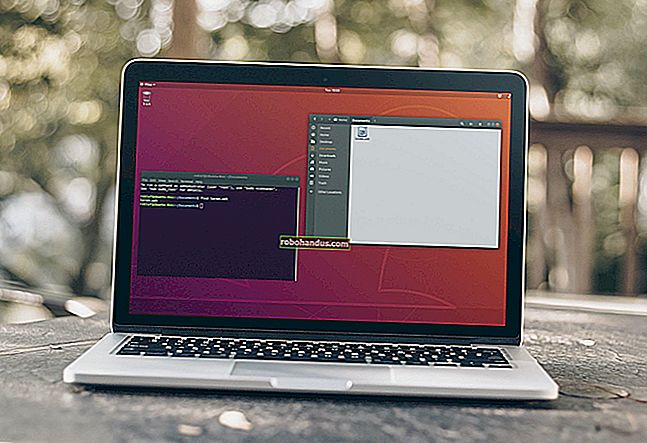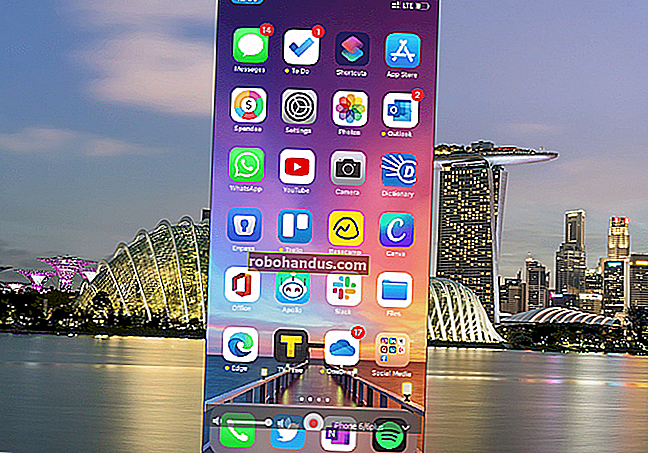iTunes 인증 해제에 대해 알아야 할 사항

iTunes는 인증 시스템을 사용하여 주어진 시간에 몇 대의 컴퓨터 만 구입 한 음악, 비디오 및 기타 콘텐츠에 액세스 할 수 있도록합니다. 컴퓨터를 제거하거나 Windows를 다시 설치하기 전에 iTunes의 인증을 해제해야합니다.
인증 시스템은 DRM의 한 형태이므로 험난한 점프를 포함합니다. 구매 한 콘텐츠에 대한 액세스를 제한해야합니다.
iTunes 인증이란 무엇입니까?
iTunes에서 구입 한 영화, TV 프로그램, 음악, eBook, 오디오 북, 앱 및 기타 콘텐츠를 다운로드하고 사용하려면 먼저 iTunes에서 컴퓨터 (Mac 또는 Windows PC)를 인증해야합니다. 이는 DRM이있는 미디어에만 적용됩니다. iTunes에있는 대부분의 음악 파일은 DRM이 없으므로 재생하기 위해 컴퓨터를 인증 할 필요가 없습니다.
동시에 최대 5 대의 인증 된 컴퓨터를 Apple ID에 연결할 수 있습니다. Mac과 Windows PC 모두이 합계에 포함됩니다.
관련 : iPhone, iPad 또는 iPod Touch에서 iTunes를 사용하지 않는 방법
iOS 기기는 활성화 총액에 포함되지 않으므로 원하는만큼의 iPad, iPhone, iPod Touch 및 Apple TV 기기에서 iTunes 콘텐츠에 액세스 할 수 있습니다.
이 인증 시스템은 DRM의 한 형태이며 iTunes에서 구입 한 콘텐츠에 대한 액세스를 제한합니다. 인증 시스템은 한때 상당히 일반적이었습니다. 예를 들어 PC 게임용 이전 SecuROM 시스템의 인증 제한이나 Windows Media 오디오 및 비디오 파일에 내장 될 수있는 활성화 제한을 목격했습니다. 이제 많은 서비스가 콘텐츠를 계정으로 제한하고 반드시 장비 수를 제한하지는 않지만 iTunes는 여전히 개별 컴퓨터를 허용 및 금지하는 이전 방식을 사용합니다. 이것이 애플이 아이튠즈에 콘텐츠를 올릴 때 저작권 보유자와 체결 한 계약에 포함되어 있다면 놀라지 않을 것입니다.

컴퓨터를 인증하는 방법
컴퓨터 인증은 간단합니다. Windows의 경우 iTunes에서 메뉴 버튼을 클릭하고 iTunes Store를 가리킨 다음이 컴퓨터 인증을 선택합니다. Mac에서는 Store 메뉴를 클릭하고이 컴퓨터 인증을 선택합니다. 프로세스를 완료하려면 Apple ID로 로그인하십시오.
그러면 컴퓨터에서 구입 한 iTunes 콘텐츠를 다운로드, 동기화 및 재생할 수 있습니다.

PC 또는 Mac의 인증을 취소하는 방법과시기
같은 위치에이 컴퓨터 인증 해제 메뉴 옵션도 있습니다. 이 메뉴 옵션은 인증을 취소하여 DRM이 방해되는 iTunes 콘텐츠를 컴퓨터에서 보거나 보거나 다운로드하는 것을 방지합니다.
관련 : 초보자 괴짜 : 컴퓨터에 Windows를 다시 설치하는 방법
iTunes를 제거하려고 할 때, Windows를 다시 설치하려는 경우 또는 컴퓨터 사용을 마친 후 제거하려면 컴퓨터를 인증 해제해야합니다. 구입 한 iTunes 콘텐츠를 컴퓨터에서 사용할 계획이 없다면 인증을 해제하십시오.
또한 Apple은 하드웨어 구성 요소를 업그레이드하기 전에 컴퓨터의 인증을 해제 할 것을 권장합니다. 그렇지 않으면 나중에 단일 컴퓨터가 다른 컴퓨터로 간주되어 여러 인증을 사용할 수 있습니다.
컴퓨터의 인증 해제는 제한된 5 개의 인증 중 하나를 돌려 주므로 중요합니다.

액세스 권한이없는 시스템의 인증을 해제하는 방법
컴퓨터가 고장 나서 iTunes를 인증 해제 할 수없는 경우, iTunes를 인증 해제하기 전에 컴퓨터를 제거하거나 컴퓨터 구성 요소를 업그레이드하면 인증이 낭비되었을 수 있습니다. 이전 시스템은 최대 5 대의 승인 된 컴퓨터에 포함됩니다. iTunes를 계속 인증하고 인증 된 컴퓨터를 제거하거나 Windows를 다시 설치하는 경우 더 이상 컴퓨터를 인증 할 수 없기 때문에 구입 한 콘텐츠에 액세스하지 못할 수 있습니다.
Apple은이 문제를 한 가지 방법으로 만 수정할 수 있습니다. 인증 된 컴퓨터 목록에 액세스하고 개별 컴퓨터의 인증을 해제 할 수는 없습니다. 대신 모든 컴퓨터를 한 번에 인증 해제해야합니다.
이렇게하려면 iTunes에서 iTunes Store를 클릭하고 Apple ID에 로그인 한 다음 Apple ID 이름을 클릭하고 계정을 선택합니다.

여기에서 컴퓨터 인증 옆에있는 모두 인증 취소 버튼을 클릭 할 수 있습니다. 이 버튼은 둘 이상의 컴퓨터가 인증 된 경우에만 나타납니다. 인증 된 모든 컴퓨터의 인증을 취소하여 처음부터 컴퓨터 인증을 시작할 수 있습니다.
경고 : Deauthorize All 버튼은 1 년에 한 번만 사용할 수 있습니다. 사용 후에는 컴퓨터를 제거하거나 Windows를 다시 설치하거나 하드웨어를 업그레이드하기 전에 컴퓨터의 인증을 취소하는 등 인증에 더주의를 기울이십시오.

구입 한 콘텐츠에 접근 할 수 없거나 이미 올해 한 번 모두 인증 해제 버튼을 사용했고 다시 사용해야하는 경우, 언제든지 Apple 지원에 연락하여 인증 재설정을 요청할 수 있습니다. 이것이 DRM을 깨뜨리는 것보다 할 수있는 전부입니다.
이미지 크레딧 : Flickr의 Richard Giles